今天咱們來聊聊 VS Code 裏的自定義代碼片段。
這玩意兒簡直是提升編碼效率的神器, 用好了能讓你敲代碼更方便!
不管你是剛入行的菜鳥還是身經百戰的老兵,這篇攻略都能讓你在代碼片段的世界裏玩得飛起。
繫好安全帶,我們開始起飛啦!
代碼片段是啥玩意兒?
簡單説, 代碼片段就是一些預先定義好的代碼模板。你只需要敲幾個字母,噌的一下,一大段代碼就蹦出來了。
比如説, 你可以把一個常用的函數結構設置成代碼片段,下次需要的時候,只要輸入一個簡短的觸發詞,瞬間就能生成整個函數框架。
為啥要用這玩意兒?
- 省時間: 再也不用重複敲那些煩人的樣板代碼了。
- 少出錯: 預先定義好的代碼片段能避免一些低級錯誤。
- 保持一致: 團隊可以共用一套代碼片段,保證代碼風格統一。
- 提高效率: 快速生成複雜的代碼結構,讓你專注於真正的邏輯實現。
怎麼整一個自己的代碼片段?
來, 跟我一步步來:
- 打開 VS Code,按下
Ctrl+Shift+P(Mac 上是Cmd+Shift+P)。 - 輸入 "
snippets",選擇 Preferences: Configure User Snippets。 - 選你要創建片段的語言,比如
JavaScript。 - VS Code 會打開一個
JSON文件,這就是你的代碼片段配置文件。
來看個例子:
{
"Console log": {
"prefix": "clog",
"body": ["console.log('$1');", "$2"],
"description": "打印日誌到控制枱"
}
}這裏的 "Console log" 是這個片段的名字,"prefix" 是觸發詞,"body" 是實際的代碼內容,"description" 是描述。
進階技巧
好了, 基礎的東西我們搞定了。
現在來點更進階的吧!
1. 佔位符和製表位
佔位符是代碼片段中最基本也是最強大的功能之一。它們不僅可以讓你在插入片段後快速跳轉到特定位置, 還能實現更多花樣。
基本佔位符:
$1,$2,$3等:這些是最簡單的佔位符。插入片段後,光標會先停在$1的位置,按Tab鍵後跳到$2,以此類推。$0:這是最後一個製表位。無論你定義了多少個佔位符,$0永遠是終點站。
來個例子:
"Basic Function": {
"prefix": "func",
"body": [
"function ${1:functionName}(${2:params}) {",
"\t$0",
"}"
],
"description": "創建一個基本函數"
}佔位符中的默認值:
你可以在佔位符中提供默認值,格式是 ${1:defaultValue} 。
"Console Log": {
"prefix": "clog",
"body": "console.log('${1:你好,世界!}');",
"description": "打印日誌,帶默認值"
}佔位符中的選擇項:
你還可以在佔位符中提供多個選項,讓用户選擇。格式是 ${1|option1,option2,option3|} 。
"Variable Declaration": {
"prefix": "vard",
"body": "${1|const,let,var|} ${2:變量名} = ${3:值};",
"description": "聲明變量,可選擇const/let/var"
}2. 變量
VS Code 提供了不少內置變量,可以在代碼片段中使用。這些變量會在插入片段時被實際值替換。
常用內置變量:
$TM_FILENAME: 當前文件的文件名$TM_FILENAME_BASE: 當前文件的文件名(不含擴展名)$TM_DIRECTORY: 當前文件所在的目錄$TM_FILEPATH: 當前文件的完整文件路徑$CLIPBOARD: 當前剪貼板中的內容$WORKSPACE_NAME: 打開的工作區的名稱
日期和時間變量:
$CURRENT_YEAR: 當前年份$CURRENT_MONTH: 當前月份(兩位數格式)$CURRENT_DATE: 當前日期(兩位數格式)$CURRENT_HOUR: 當前小時(24 小時制)$CURRENT_MINUTE: 當前分鐘$CURRENT_SECOND: 當前秒數
來個實用的例子:
"File Header": {
"prefix": "header",
"body": [
"/**",
" * 文件名: $TM_FILENAME",
" * 創建時間: $CURRENT_YEAR-$CURRENT_MONTH-$CURRENT_DATE $CURRENT_HOUR:$CURRENT_MINUTE:$CURRENT_SECOND",
" * 作者: ${1:$TM_USERNAME}",
" * 描述: ${2:這裏寫文件描述}",
" */"
],
"description": "插入文件頭註釋"
}- 使用結果:
/**
* 文件名: app.js
* 創建時間: 2023-08-29 15:30:00
* 作者: YourUsername
* 描述: 這裏寫文件描述
*/3. 轉換
你還可以對變量和佔位符的值進行各種花式操作。這些轉換可以改變文本的大小寫、格式等。
案例轉換:
${VAR/(.*)/${1:/upcase}}:轉換為大寫${VAR/(.*)/${1:/downcase}}:轉換為小寫${VAR/(.*)/${1:/pascalcase}}:轉換為帕斯卡命名法(PascalCase)${VAR/(.*)/${1:/camelcase}}:轉換為駝峯命名法(camelCase)
來個實用的例子:
"React Component": {
"prefix": "rcomp",
"body": [
"import React from 'react';",
"",
"const ${TM_FILENAME_BASE/(.*)/${1:/pascalcase}/} = () => {",
"\treturn (",
"\t\t<div>",
"\t\t\t$0",
"\t\t</div>",
"\t);",
"};",
"",
"export default ${TM_FILENAME_BASE/(.*)/${1:/pascalcase}/};"
],
"description": "創建 React 組件,自動使用文件名作為組件名"
}- 使用結果:
import React from 'react';
const App = () => {
return <div>$0</div>;
};
export default App;這個例子會自動把文件名轉換為 PascalCase,完美符合 React 組件命名規範。
4. 嵌套佔位符
你可以在一個佔位符內部再塞一個佔位符,這就是嵌套佔位符。這招能讓你創建更復雜的交互式代碼片段。
來個例子:
"Conditional Statement": {
"prefix": "ifelse",
"body": [
"if (${1:條件}) {",
"\t${2:// 條件成立時的代碼}",
"} else {",
"\t${2/^(.*)$/$1/}",
"}"
],
"description": "創建 if-else 語句,自動複製 if 塊的註釋到 else 塊"
}- 使用結果:
if (條件) {
// 條件成立時的代碼
} else {
// 條件成立時的代碼
}這個例子中,無論你在第二個佔位符中輸入什麼,都會被自動複製到 else 塊中。挺智能的,是吧?
實用的代碼片段例子
光説不練假把式,來看看實際應用吧!
React Hooks組件:
"React Hooks Component": {
"prefix": "rhc",
"body": [
"import React, { useState, useEffect } from 'react';",
"",
"const ${1:ComponentName} = () => {",
"\tconst [${2:state}, set${2/(.*)/${1:/capitalize}/}] = useState(${3:initialState});",
"",
"\tuseEffect(() => {",
"\t\t$0",
"\t}, []);",
"",
"\treturn (",
"\t\t<div>",
"\t\t\t{${2:state}}",
"\t\t</div>",
"\t);",
"};",
"",
"export default ${1:ComponentName};"
],
"description": "創建一個帶有 useState 和 useEffect 的 React 組件"
}- 使用結果
import React, { useState, useEffect } from 'react';
const ComponentName = () => {
const [state, setState] = useState(initialState);
useEffect(() => {}, []);
return <div>{state}</div>;
};
export default ComponentName;異步函數:
"Async Function": {
"prefix": "afn",
"body": [
"async function ${1:functionName}(${2:params}) {",
"\ttry {",
"\t\tconst result = await ${3:asyncOperation};",
"\t\treturn result;",
"\t} catch (error) {",
"\t\tconsole.error('Error in ${1:functionName}:', error);",
"\t\tthrow error;",
"\t}",
"}"
],
"description": "創建一個帶有錯誤處理的異步函數"
}小貼士
- 起個好名字: 給你的代碼片段起個好記的名字和前綴。比如我喜歡用 "rcomp" 表示 React 組件。
- 經常更新: 你的編碼習慣在變,記得更新你的代碼片段。定期 review 一下自己代碼片段庫。
- 別貪多: 代碼片段是好東西,但也別啥都做成片段。只為那些真正重複的、複雜的代碼創建片段。
- 向大佬學習:
GitHub上有不少大佬分享他們的代碼片段,可以去偷師學藝。有時候你會發現一些超讚的創意! - 版本控制: 把你的代碼片段文件加入版本控制。我就把我的片段放在一個 Git 倉庫裏,這樣換電腦時也不怕丟失。
- 定期清理: 時不時清理一下你的代碼片段。刪掉那些你不再用的,更新那些需要改進的。保持你的片段庫整潔有序。
總結
記住, 代碼片段的強大之處在於它能讓你的編碼更快、更準、更一致。
但是,就像所有的工具一樣,關鍵在於怎麼用。
別怕嘗試和實驗,找到最適合你的方式。
隨着你越來越熟悉代碼片段,你會發現自己的生產力顯著提高。
你會有更多的時間和精力專注於解決真正的問題,而不是被繁瑣的細節所困擾。
別忘了分享是進步的階梯。
如果你創建了一些超讚的代碼片段,不妨和你的同事或者更大的開發者社區分享。
好了, vscode 代碼片段武林秘籍已經傳授完畢,現在就看你自己的了。
記住, 實踐出真知。
祝你 Coding 愉快, 生產力飛起!✨🚀
感謝閲讀,我們下次再見!